Cách chia sẻ Wi-Fi trên iPhone mà không cần nhập mật khẩu
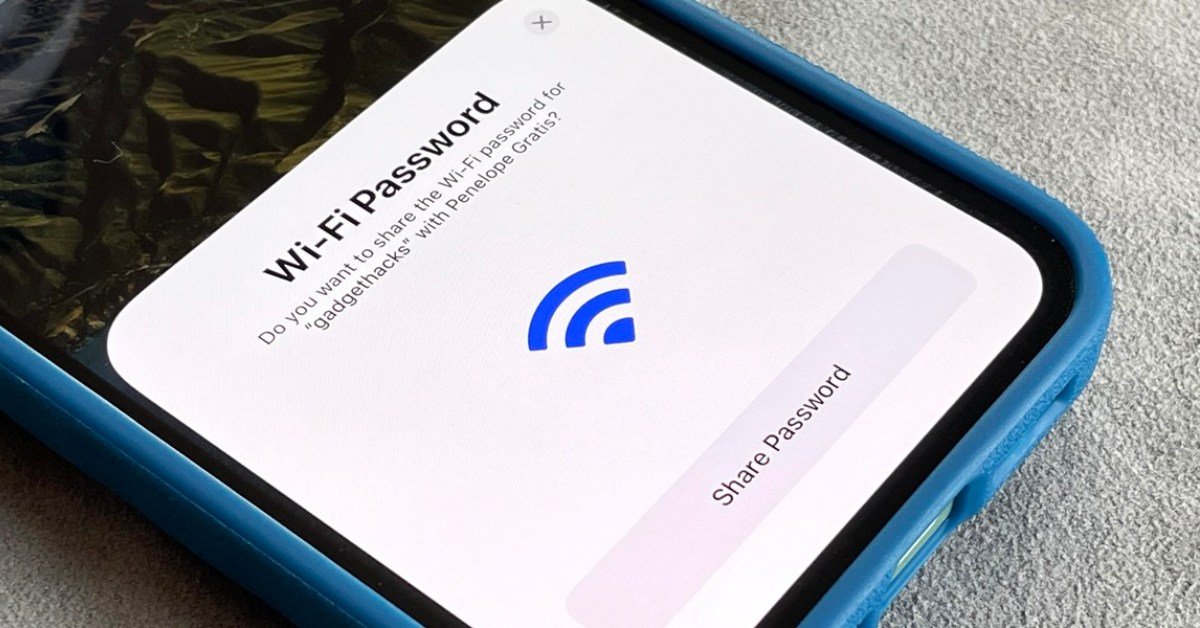
Xem nhanh [ẨnHiện]
Hướng dẫn chia sẻ Wi-Fi trên iPhone với các thiết bị iOS khác
Nếu bạn chưa biết thì Apple có cho phép người dùng chia sẻ Wi-Fi trên iPhone với các thiết bị cùng hệ sinh thái mà không cần phải nhập mật khẩu. Đây là một tính năng vô cùng hữu ích khi bạn không muốn cho người khác biết mật khẩu, hay đơn giản là bạn không nhớ chính xác mật khẩu là gì. Trong bài viết hôm nay, XTmobile sẽ hướng dẫn bạn đọc cách chia sẻ Wi-Fi trên iPhone đơn giản và nhanh chóng nhất!
Điều kiện để chia sẻ Wi-Fi trên iPhone
Để có thể chia sẻ Wi-Fi trên iPhone mà không cần nhập mật khẩu, các thiết bị của bạn cần đáp ứng những yếu tố sau:
- Tất cả đều là các sản phẩm thuộc hệ sinh thái của Apple.
- Cả hai thiết bị đều được mở khóa và đặt gần nhau. Trong đó phải có một iPhone đã kết nối với mạng Wi-Fi cần chia sẻ.
- Cả hai thiết bị đều được cập nhật từ iOS 11 trở lên. Hiện tại phiên bản iOS mới nhất là hệ điều hành iOS 17 có sẵn trên iPhone 15, iPhone 15 Plus, iPhone 15 Pro và iPhone 15 Pro Max
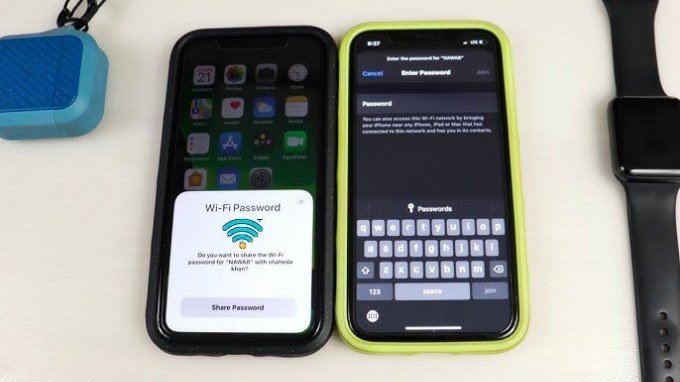
Cách chia sẻ Wi-Fi trên iPhone
Bước 1: Vào Cài đặt > Vào mục Cài đặt chung.
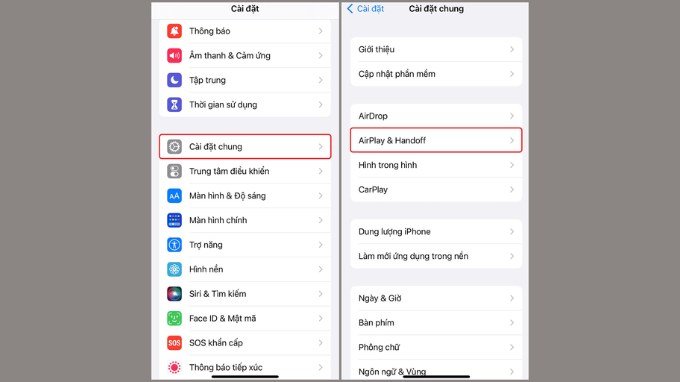
Bước 2: Tìm và chọn mục Handoff > Sau đó gạt nút để bật tính năng Handoff.
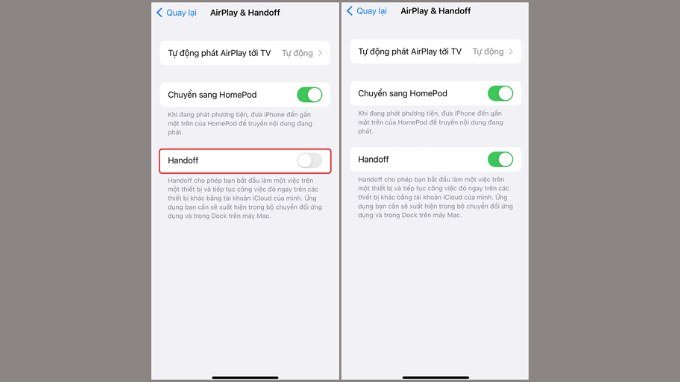
Bước 3: Bật Bluetooth trên iPhone và thiết bị còn lại và để gần nhau > Sau đó bấm vào Wi-Fi mà máy còn lại đã truy cập vào trước đó. Lúc này trên chiếc iPhone đã kết nối Wi-Fi sẽ hiển thị thông báo có nội dung Bạn có muốn chia sẻ mật khẩu Wi-Fi cho thiết bị đó không. Hãy nhấn Chia sẻ Mật khẩu để chia sẻ Wi-Fi đến thiết bị còn lại.
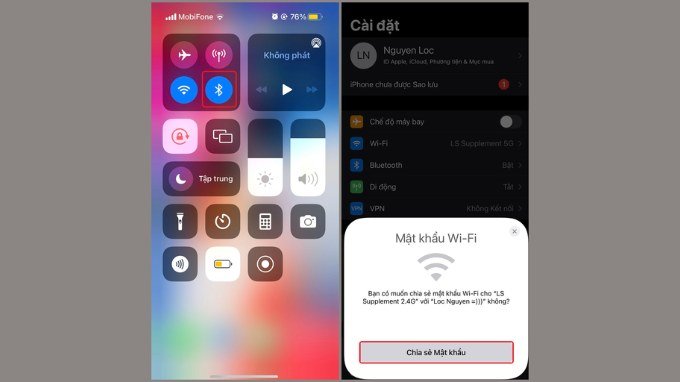
Bước 4: Sau khi chia sẻ thành công, iPhone của bạn sẽ hiển thị thông báo Đã chia sẻ thành công mật khẩu Wi-Fi của bạn > Chọn Xong.
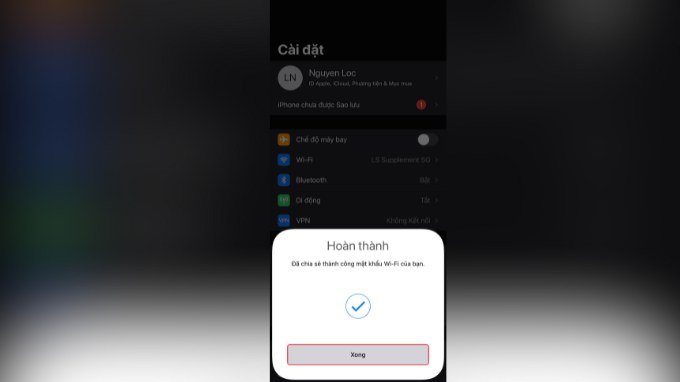
Cách thức hoạt động của tính năng chia sẻ Wi-Fi trên iPhone
Đây là tính năng được Apple ra mắt từ phiên bản iOS 11, hoạt động thông qua Bluetooth và nhận diện tài khoản Apple ID giữa các thiết bị đặt gần nhau. Cụ thể, mật khẩu Wi-Fi sẽ được lưu dưới dạng chuỗi khóa trong iPhone của bạn và bạn có thể dễ dàng chi sẻ chúng tới các thiết bị iOS khác.
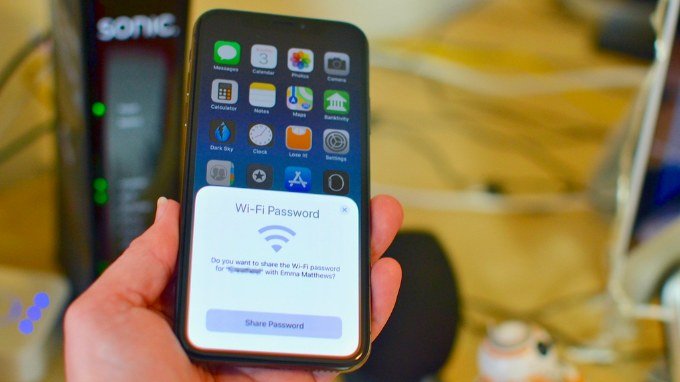
Làm sao nếu không thể chia sẻ Wi-Fi trên iPhone?
- Khởi động lại 1 trong 2 hoặc cả hai thiết bị để khắc phục.
- Đảm bảo iPhone của bạn và thiết bị còn lại đều nằm gần nhau và nằm trong phạm vi Wi-Fi hoạt động.
- Nếu thiết bị nào đang có phiên bản iOS cũ, hãy truy cập Cài đặt > chọn mục Cài đặt chung > Nhấn vào Cập nhật phần mềm để cập nhật phiên bản iOS mới nhất.
- Đối với iPhone nhận, hãy thử chọn Quên mạng (Forget this network) và thử lại lần nữa.
Tạm kết
Trên đây là hướng dẫn cách chia sẻ Wi-Fi trên iPhone với các thiết bị iOS khác mà bạn nên biết. Hy vọng bạn đọc sẽ thực hiện thành công ngay từ lần thử đầu tiên. Nếu bạn vẫn còn câu hỏi cho XTmobile, hãy để lại bình luận bên dưới bài viết này để được giải đáp nhanh chóng. Bên cạnh đó, đừng quên theo dõi trang tin tức của XTmobile để cập nhật những thủ thuật công nghệ mới nhất nhé!
Xem thêm:
- Cách nhận biết điện thoại iPhone bị hack và hướng dẫn phòng tránh
- Cách sử dụng FaceTime trên điện thoại Android hoặc máy tính Windows
- Hướng dẫn xem mật khẩu WiFi trên iPhone chỉ với vài bước cơ bản
XTmobile.vn








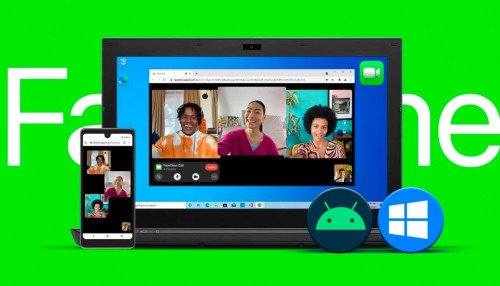


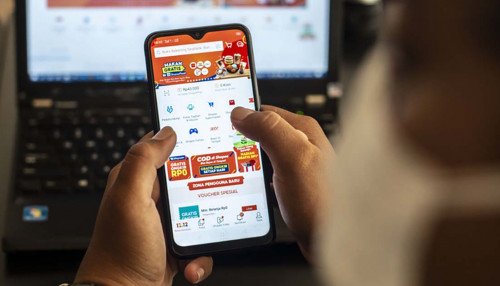
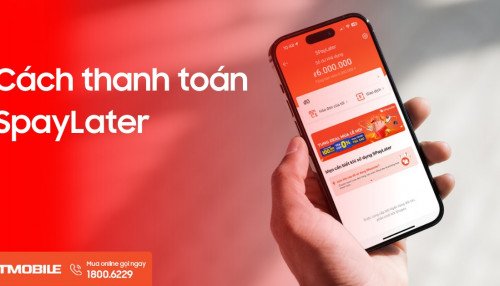
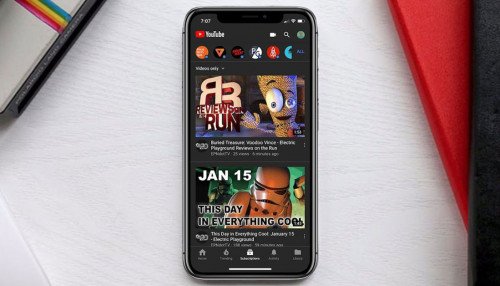
_crop_cach-binh-luan-an-danh-tren-facebook-xtmobile.jpg)
_crop_Apple-tung-video-quang-cao-iphone-16-pro-moi-de-quang-ba-chip-a18-pro-xtmobile.jpg)
_crop_oppo-find-x8-ra-mat-toan-cau-xtmobile.jpg)
_crop_nubia-z70-ultra-ra-mat-xtmobile.jpg)
_crop_so-sanh-xiaomi-15-pro-va-xiaomi-14-pro-xtmobile.jpg)






